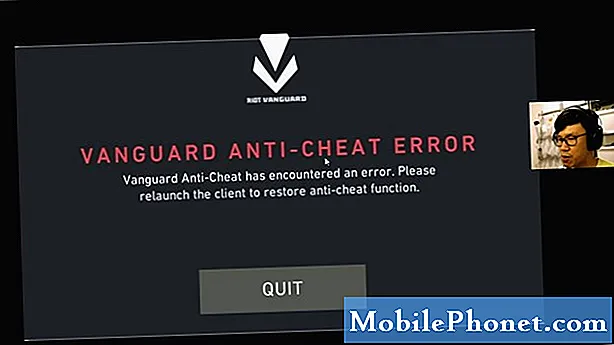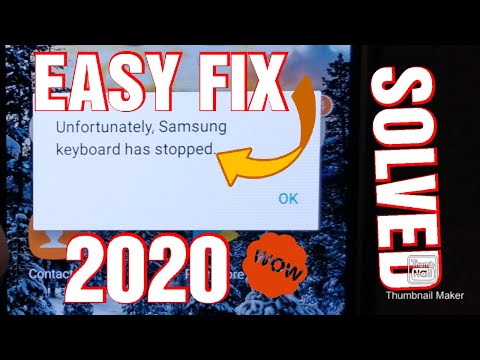
Gavome pranešimų, kad kai kurie „GalaxyS8“ savininkai susidūrė su klaida „Deja,„ Android “klaviatūra sustojo“, todėl nusprendėme parašyti šį trumpą trikčių šalinimo vadovą. Jei esate vienas iš nepasisekusiųjų, staiga atsidūręs šioje klaidoje, vienas iš toliau pateiktų sprendimų turėtų padėti jums ją ištaisyti.
1 sprendimas: atlikite minkštą atstatymą
„S8“ klaidos „Deja,„ Android “klaviatūra sustojo“ taisymas turėtų prasidėti paprastu paleidimu iš naujo. Daugelis „Android“ vartotojų, linkusių į savo problemas, paprastai pamiršta šio sprendimo galią. Įrenginio paleidimas iš naujo yra paprastas ir paprastas būdas pašalinti nedideles klaidas, kurios paprastai atsiranda senstant operacinei sistemai ar aparatinei įrangai. Kai kurios nedidelės klaidos atsiranda ir ilgai veikiant įrenginiui. Norėdami sužinoti, ar tai padės išspręsti jūsų problemą, turėtumėte atnaujinti sistemą laikinai ją išjungdami. Tai galite padaryti paspausdami maitinimo mygtuką ir paliesdami iš naujo paleisti parinktį.
Kitas būdas iš naujo paleisti „Samsung“ įrenginį su neišimama baterija, tokia kaip jūsų „S8“, yra „soft reset“. Iš esmės, tai vis tiek iš naujo, bet norint tai padaryti, turite paspausti du mygtukus - maitinimo ir garsumo mažinimo. Geriausia iš naujo paleisti įrenginį, kai jis nereaguoja arba yra užšalęs. Štai kaip tai padaryti:
- 12 sekundžių palaikykite paspaudę maitinimo ir garsumo mažinimo mygtukus.
- Norėdami pereiti prie maitinimo išjungimo parinkties, naudokite garsumo mažinimo mygtuką.
- Paspauskite pagrindinį mygtuką, kad pasirinktumėte. Pastaba: palaukite, kol prietaisas visiškai išsijungs.
2 sprendimas: priverstinai uždarykite naudojamą klaviatūrą ir pranešimų programą
„Deja,„ Android “klaviatūra sustojo“ dažniausiai sukelia klaviatūros programa, todėl kitas trikčių šalinimo žingsnis, kurį norite atlikti, yra sužinoti, ar galite tai išspręsti uždarydami klaviatūros programą. Jei naudojate numatytąją klaviatūrą ir susirašinėjimo programą, kurias abi teikia „Samsung“, viena iš jų turi sukurti klaidą. Kai kurios klaidos pašalinamos paprasčiausiai uždarius programą, todėl šis kitas žingsnis gali būti tiesiog sprendimas.
Norėdami priversti mesti programą, atlikite šiuos veiksmus:
- Atidarykite programą „Nustatymai“.
- Palieskite Programos.
- Viršutiniame dešiniajame kampe palieskite „Daugiau nustatymų“ (trijų taškų piktograma).
- Palieskite Rodyti sistemos programas.
- Raskite klaviatūros programą arba susirašinėjimo programą, kurią naudojate.
- Radę klaviatūros programą, atidarykite ją.
- Palieskite JĖGOS UŽDARYTI mygtuką.
- Patikrinkite, ar problema vis dar išlieka.
3 sprendimas: išvalykite klaviatūros ir pranešimų programos talpyklą ir duomenis
Jei priverstinai uždaryti klaviatūrą ir susirašinėjimo programas visiškai neveiks, kitas geras dalykas, kurį galite padaryti, yra ištrinti jų talpyklą ir duomenis. Kiekviena programa saugo savo talpyklą, kad ji galėtų efektyviai veikti kiekvieną kartą, kai ją atidarote. Kartais ši talpykla dėl kokių nors priežasčių sugadinama. Tai dažniausiai įvyksta atnaujinus programą arba įdiegus „Android“ naujinį. Jei susiduriate su konkrečia programa, pvz., Klaida „Deja,„ Android “klaviatūra sustojo“, programos talpyklos išvalymas turėtų būti jūsų trikčių šalinimo rinkinio dalis.
Norėdami išvalyti klaviatūros ir susirašinėjimo programų talpyklą:
- Atidarykite programą „Nustatymai“.
- Palieskite Programos.
- Viršutiniame dešiniajame kampe palieskite „Daugiau nustatymų“ (trijų taškų piktograma).
- Palieskite Rodyti sistemos programas.
- Raskite naudojamą klaviatūros programą. Tai gali būti „Samsung“ klaviatūra arba jūsų naudojamos trečiosios šalies klaviatūros programos pavadinimas.
- Radę klaviatūros programą, atidarykite ją.
- Palieskite Saugykla.
- Bakstelėkite mygtuką Išvalyti talpyklą.
- Iš naujo paleiskite „S8“.
- Patikrinkite, ar problema vis dar išlieka.
4 sprendimas: išvalykite klaviatūros ir pranešimų programos duomenis
Kaip ir talpykla, kiekviena programa taip pat saugo duomenis, įskaitant, be kita ko, konkrečios programos tinklo konfigūraciją, vartotojo vardą ir slaptažodį. Pranešimų programos atveju duomenys taip pat apima jūsų gautuosiuose esančias SMS ir MMS žinutes, taip pat pranešimų (tiek gaunamų, tiek siunčiamų) žurnalus. Jei norite išsaugoti savo pranešimus, turėtumėte apsvarstyti jų atsarginę kopiją naudodami „Smart Switch“.
Sukūrę atsargines pranešimų kopijas, galite tęsti ir ištrinti klaviatūros bei pranešimų programų talpyklą ir duomenis. Štai kaip:
- Atidarykite programą „Nustatymai“.
- Palieskite Programos.
- Viršutiniame dešiniajame kampe palieskite „Daugiau nustatymų“ (trijų taškų piktograma).
- Palieskite Rodyti sistemos programas.
- Raskite naudojamą klaviatūros programą. Tai gali būti „Samsung“ klaviatūra arba jūsų naudojamos trečiosios šalies klaviatūros programos pavadinimas.
- Radę klaviatūros programą, atidarykite ją.
- Palieskite Saugykla.
- Palieskite Išvalyti duomenis mygtuką.
- Iš naujo paleiskite „S8“.
5 sprendimas: įdiekite programos ir „Android“ naujinius
Nors nėra jokios garantijos, kad atnaujinimas, nesvarbu, ar jis skirtas programoms, ar „Android“, gali išspręsti dabartinę problemą, tai visada yra rekomenduojamas sprendimas. Atnaujinant dažnai pateikiami patobulinimai ir žinomų problemų pataisymai, todėl verta juos įdiegti, kai tik jie tampa prieinami. Iš anksto įdiegtų programų, tokių kaip „Samsung“ klaviatūra ir „Messages“, naujiniai dažnai būna kartu su „Android“ atnaujinimais arba tais, kuriuos stumia „Samsung“ (kai kurie naujinimai yra būdingi konkrečiam operatoriui, nors paprastam vartotojui nėra galimybės pasakyti). Nereikia nė sakyti, kad atnaujinimai yra svarbūs norint gauti naujų funkcijų ir funkcijų, taip pat išspręsti problemas. Naujinimų diegimas taip pat yra geras būdas sumažinti klaidas.
6 sprendimas: atnaujinkite savo S8 talpyklos skaidinį
Daugeliu atvejų „Android“ atvejais talpyklos skaidinio išvalymas turėtų būti pirmas trikčių šalinimo žingsnis, kurį turite pabandyti, tačiau spręsdami klaidą „Deja,„ Android “klaviatūra sustojo“, mes nesame tikri, ar tai pasitarnaus. Vis dėlto turėtumėte išbandyti, jei problema išliko iki šiol. Geriausia, jei problema jau turėtų būti išspręsta, bet jei taip neįvyks, turėtumėte bent jau pabandyti tai padaryti.
Talpyklos skaidinio valymas neturės įtakos asmens duomenims, todėl galėsite tai padaryti nesijaudindami dėl savo nuotraukų, vaizdo įrašų ir pan.
Norėdami ištrinti S8 talpyklos skaidinį, atlikite šiuos veiksmus:
- Išjunkite įrenginį.
- Paspauskite ir palaikykite garsumo didinimo klavišą ir „Bixby“ klavišą, tada palaikykite paspaudę maitinimo mygtuką.
- Kai pasirodys žalias „Android“ logotipas, atleiskite visus klavišus („Installing system update“ bus rodoma apie 30–60 sekundžių, kol bus rodomos „Android“ sistemos atkūrimo meniu parinktys).
- Kelis kartus paspauskite garsumo mažinimo mygtuką, kad paryškintumėte „wipe cache partition“.
- Paspauskite maitinimo mygtuką, kad pasirinktumėte.
- Paspauskite garsumo mažinimo mygtuką, kol bus paryškinta „taip“, ir paspauskite maitinimo mygtuką.
- Kai valymo talpyklos skaidinys bus baigtas, paryškinamas „Perkraukite sistemą dabar“.
- Norėdami iš naujo paleisti įrenginį, paspauskite maitinimo mygtuką.
7 sprendimas: iš naujo paleiskite saugųjį režimą ir stebėkite
Kai kurios trečiųjų šalių programos gali trukdyti operacinei sistemai. Jei nesate atsargūs, kokią programą diegiate, greičiausiai susidursite su jų problemomis. Norėdami sužinoti, ar viena iš įdiegtų programų sukelia klaidą, turėtumėte iš naujo paleisti įrenginį į saugųjį režimą ir stebėti, kaip veikia jūsų telefonas. Jei jūsų įrenginys veikia saugiuoju režimu, bus galima paleisti tik iš anksto įdiegtas programas. Taigi, jei klaidos nėra tik tada, kai jūsų S8 veikia saugiuoju režimu, tai aiškiai rodo, kad trečiosios šalies programa yra problemiška.
Norėdami iš naujo paleisti S8 į saugųjį režimą, atlikite šiuos veiksmus:
- Išjunkite įrenginį.
- Paspauskite ir palaikykite maitinimo klavišą už modelio pavadinimo ekrano.
- Kai ekrane pasirodys „SAMSUNG“, atleiskite maitinimo mygtuką.
- Iš karto atleidę maitinimo mygtuką, palaikykite nuspaudę garsumo mažinimo klavišą.
- Toliau laikykite nuspaudę garsumo mažinimo mygtuką, kol įrenginys bus paleistas iš naujo.
- Saugus režimas bus rodomas apatiniame kairiajame ekrano kampe.
- Kai pamatysite saugųjį režimą, atleiskite garsumo mažinimo klavišą.
8 sprendimas: išbandykite kitą klaviatūros programą
Nors tai nėra idealus sprendimas, kitos klaviatūros programos naudojimas gali būti beviltiška priemonė, kurią galite išbandyti, jei norite nustatyti, ar klaida atsirado dėl pačios klaviatūros programos, ar tiesiog norite įvesti duomenis bandydami išspręsti problemą. Yra daugybė nemokamų klaviatūros programų, kurias galite naudoti iš „Play“ parduotuvės, tačiau rekomenduojame išbandyti žinomų kūrėjų programas. Nenorite užkrėsti S8 kenkėjiškomis programomis naudodami programas iš nepatikimo šaltinio.
9 sprendimas: pataisykite # 8: atkurkite gamyklinius nustatymus
Galiausiai, jei viskas buvo padaryta ir nėra jokio sprendimo, neturėtumėte nedvejodami nuvalyti telefono ir atkurti visus jo nustatymus pagal numatytuosius nustatymus. Gamyklinių duomenų atkūrimas paprastai yra veiksmingas sprendimas visoms problemoms, kurias gali išspręsti pagrindinis programinės įrangos trikčių šalinimas. Tik nepamirškite sukurti savo failų atsarginės kopijos, kad jų neprarastumėte.
Norėdami iš naujo nustatyti „S8“ gamykloje:
- Išjunkite įrenginį.
- Paspauskite ir palaikykite garsumo didinimo klavišą ir „Bixby“ klavišą, tada palaikykite paspaudę maitinimo mygtuką.
- Kai pasirodys žalias „Android“ logotipas, atleiskite visus klavišus („Installing system update“ bus rodoma apie 30–60 sekundžių, kol bus rodomos „Android“ sistemos atkūrimo meniu parinktys).
- Kelis kartus paspauskite garsumo mažinimo mygtuką, kad paryškintumėte „wipe data / factory reset.
- Paspauskite maitinimo mygtuką, kad pasirinktumėte.
- Spauskite garsumo mažinimo mygtuką, kol bus paryškinta „Taip - ištrinti visus vartotojo duomenis“.
- Paspauskite maitinimo mygtuką, kad pasirinktumėte ir pradėtumėte pagrindinį atstatymą.
- Baigus pagrindinį atstatymą, paryškinama „Perkraukite sistemą dabar“.
- Norėdami iš naujo paleisti įrenginį, paspauskite maitinimo mygtuką.